

By Adela D. Louie, Last updated: January 22, 2022
Una delle cose più eccitanti che potremmo mai sperimentare è avere un nuovo telefono. Soprattutto se si tratta di un nuovo iPhone. Dal momento che i dispositivi iPhone sono uno dei telefoni più richiesti al giorno d'oggi a causa delle loro fantastiche funzionalità.
Tuttavia, una delle principali preoccupazioni di ogni utente quando si tratta di acquistare un nuovo iPhone è come trasferire i propri dati da un iPhone a iPhone. Soprattutto se non hanno accesso a Internet e non c'è modo di accedere al loro iCloud. E quando si tratta di trasferire dati, una delle nostre principali preoccupazioni sono i nostri contatti.
Vedi, i contatti sono i più fragili e conosciuti come i dati più importanti che abbiamo sui nostri iPhone. Ecco perché molti utenti vorrebbero sapere come farlo trasferisci i contatti da iPhone a iPhone senza iCloud. Questo perché non è tutto il tempo, abbiamo accesso a Internet. E come molti di voi sanno, iCloud richiede una connessione Internet stabile e non solo i dati del cellulare.
Ecco perché ti mostreremo diversi modi su come trasferire i contatti da iPhone a iPhone senza iCloud nel modo più semplice e sicuro. (Se vuoi sapere come trasferire i contatti da iPhone al tuo telefono Android, puoi fare riferimento a un'altra guida.)
Parte 1. La migliore alternativa su come trasferire i contatti da iPhone a iPhone senza iCloud Parte 2. Trasferisci i contatti da iPhone a iPhone senza iCloud utilizzando il Bluetooth Parte 3. Trasferisci i contatti da iPhone a iPhone senza iCloud utilizzando il programma iTunes Parte 4. Trasferisci i contatti da iPhone a iPhone senza iCloud utilizzando Gmail Parte 5. Trasferisci i contatti da iPhone a iPhone senza iCloud utilizzando la scheda SIM Parte 6. Trasferisci i contatti da iPhone a iPhone senza iCloud utilizzando AirDrop Parte 7. Conclusione
Se desideri avere il modo più semplice e migliore per trasferire i contatti da iPhone a iPhone senza iCloud, allora questo programma è quello che dovresti usare. Il programma di cui stiamo parlando non è altro che il Trasferimento telefonico FoneDog.
FoneDog Phone Transfer è uno strumento all-in-one che puoi utilizzare per trasferire qualsiasi dato da un dispositivo all'altro. Attraverso questo strumento, potrai trasferire facilmente video, foto, messaggi, musica e contatti da un iPhone all'altro.
FoneDog Phone Transfer è uno strumento in cui è in grado di funzionare con il tuo dispositivo Android, dispositivo iOS e persino il tuo computer Mac e Windows. Ciò significa che puoi trasferire tutti i dati che desideri trasferire da un iPhone ad Android, da iPhone a iPhone, da Android ad Android o persino da Android a un dispositivo iPhone. Ad esempio, puoi trasferisci i tuoi dati da iPhone a iPhone senza iCloud.
Ecco perché, questo è un buon strumento che puoi utilizzare per trasferire i contatti da iPhone a iPhone senza iCloud. E per mostrarti quanto sia facile usare questa app, ecco una guida rapida che puoi seguire.
Dopo aver scaricato e installato FoneDog sul tuo computer, vai ora e collega il tuo iPhone al computer utilizzando il cavo USB originale. Quindi, avvia FoneDog Phone Transfer e quindi rileverà automaticamente il tuo iPhone. Inoltre, potrai vedere le informazioni sul tuo dispositivo iOS sullo schermo.
Trasferimento telefonico
Trasferisci file tra iOS, Android e PC Windows.
Trasferisci e salva facilmente messaggi di testo, contatti, foto, video, musica sul computer.
Pienamente compatibile con i più recenti iOS e Android.
Scarica gratis

E poi, FoneDog Phone Transfer ti mostrerà tutti i dati che puoi trasferire sul tuo altro dispositivo iPhone. Sul lato sinistro dello schermo, ci sono categorie di dati tra cui puoi scegliere. E da lì, tutto ciò che devi fare è fare clic su Contatti e FoneDog Phone Transfer ti mostrerà tutti i contatti che hai sul tuo vecchio dispositivo iPhone.
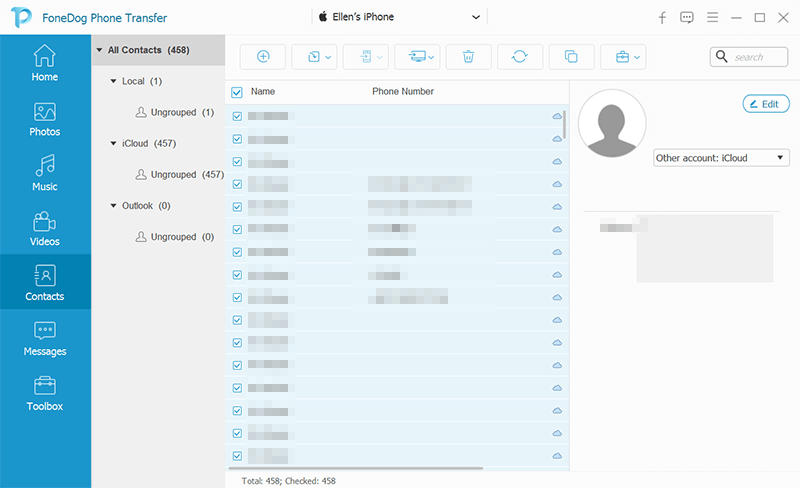
E una volta che vedi tutti i contatti mostrati sullo schermo, ora puoi scegliere tutti quelli che vuoi trasferire sul tuo nuovo iPhone. Puoi farlo semplicemente contrassegnando tutti i dettagli di contatto che desideri.
Quindi, collega anche l'altro iPhone al computer in modo da poter iniziare a trasferire i tuoi contatti da un iPhone all'altro.
E una volta che hai finito di scegliere i contatti che desideri trasferire sull'altro tuo iPhone e che anche il nuovo iPhone è collegato al tuo computer, ora puoi procedere e trasferirli sul tuo nuovo iPhone. Tutto quello che devi fare è fare clic sull'icona di trasferimento al dispositivo situata nella barra dei menu e il processo inizierà quindi. E da qui, aspetta il completamento del processo.
E come puoi vedere, sarai in grado di trasferire facilmente i tuoi contatti da un iPhone a un altro con l'aiuto di FoneDog Phone Transfer. In questo modo, tutti i tuoi dati saranno mantenuti al sicuro e il processo di trasferimento dei tuoi contatti o dei dati che desideri sarà molto semplice e veloce. Questo è il motivo per cui molte persone raccomandano questo strumento.
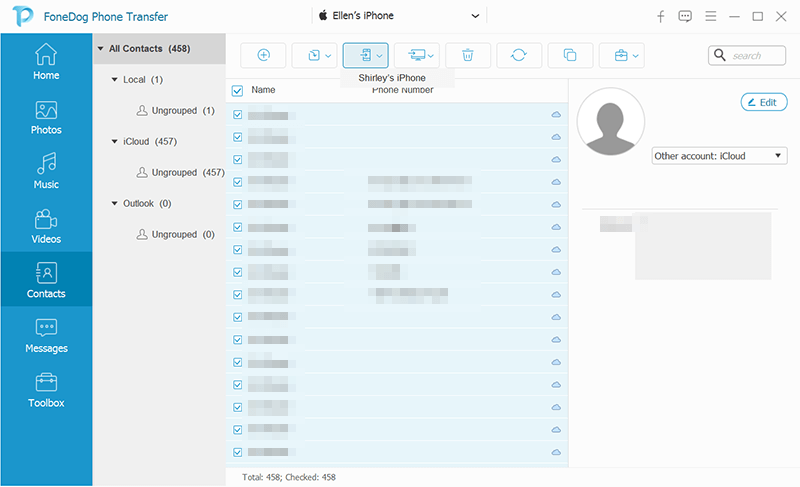
Una cosa che puoi sfruttare quando si tratta del tuo dispositivo sono le sue funzionalità integrate. È perché puoi utilizzare queste funzionalità per eseguire alcune semplici attività come il trasferimento di dati da un iPhone a iPhone. E una di queste funzionalità integrate che puoi utilizzare è il suo Bluetooth.
Il Bluetooth è una caratteristica molto comune a tutti i dispositivi che abbiamo. Questa è una tecnologia wireless che ti aiuta a condividere file da un dispositivo all'altro. Ma questo potrebbe funzionare solo a un intervallo specifico.
E per trasferire i contatti da iPhone a iPhone senza iCloud tramite Bluetooth, dovrai scaricare un'app chiamata Bluetooth Share Free. E per mostrarti l'intero processo di questo metodo, ecco i passaggi che devi seguire.
Successivamente, tutti i contatti che hai scelto verranno quindi trasferiti dal tuo vecchio iPhone al nuovo iPhone che hai.
Un altro modo per trasferire i tuoi contatti da un iPhone all'altro senza iCloud è usare il tuo iTunes .
Vedi, il programma iTunes è uno dei software che iOS offre a tutti i suoi utenti. E allo stesso tempo, questo è un modo per organizzare la tua musica per ogni dispositivo iOS. E uno dei vantaggi dell'utilizzo di iTunes è che può anche aiutarti a trasferire i dati da un iPhone all'altro. Pertanto, questo ti aiuterebbe a trasferire i tuoi contatti da un iPhone a un altro iPhone.
Detto questo, ecco una guida rapida su come trasferire i contatti da iPhone a iPhone senza iCloud utilizzando iTunes.
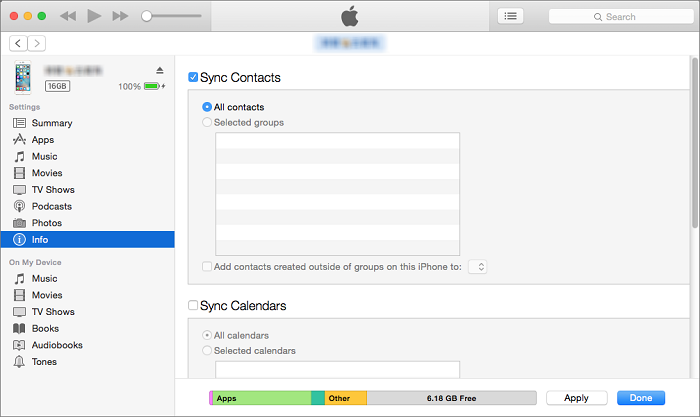
Gmail è un servizio di posta elettronica di Google, che ti permetterà anche di sincronizzare i tuoi contatti da un dispositivo all'altro. Sebbene Gmail sia prodotto da Google, noto per essere utilizzato da Android, può essere utilizzato anche da dispositivi iOS. E per mostrarti come puoi farlo, ecco i passaggi che dovresti seguire.
Un'altra cosa che puoi fare quando si tratta di trasferire i contatti da iPhone a iPhone senza iCloud è utilizzare la tua scheda SIM.
Vedi, quando salvi un determinato contatto sul tuo iPhone, questo verrà automaticamente salvato sulla tua scheda SIM. E con ciò, quando devi spostare i tuoi contatti da un dispositivo all'altro, l'utilizzo della scheda SIM è uno dei modi più semplici per farlo. E per mostrarti come puoi farlo, ecco le cose che devi fare.
AirDrop può anche funzionare proprio come se utilizzi il tuo Bluetooth. E con questo, ecco una guida rapida su come trasferire i contatti da iPhone a iPhone senza iCloud usando AirDrop.
Sebbene ci siano alcuni aspetti negativi nell'utilizzo di AirDrop e cioè non è possibile inviare contatti in batch o per gruppo. Puoi inviare i contatti solo uno per uno con questo metodo, il che significa che ciò potrebbe richiedere più tempo durante il trasferimento dei contatti.
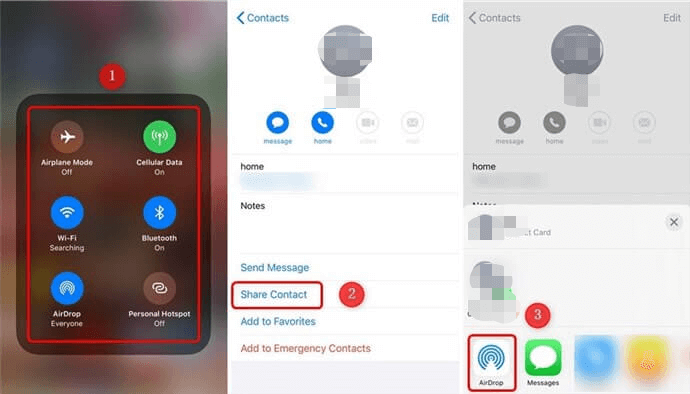
Persone anche leggereCome trasferire i contatti da telefono a telefonoCome trasferire i contatti da Blackberry a iPhone
Così il gioco è fatto. Come puoi vedere, oltre a utilizzare iCloud per trasferire i tuoi contatti da un iPhone a un altro iPhone, ci sono ancora altri modi per farlo. E che tutti li abbiamo menzionati sopra per te. Vedi poiché iCloud richiede una connessione Wi-Fi stabile e sappiamo il fatto che non sempre abbiamo accesso ad essa.
E per questo motivo, abbiamo escogitato diversi modi su come trasferire i contatti da iPhone a iPhone senza iCloud nel modo più semplice e migliore possibile. Puoi provare tutti i metodi che abbiamo elencato sopra e vedere quale di essi è il migliore e il più semplice per te.
Ma se vuoi davvero assicurarti di ottenere solo il meglio del meglio, l'opzione migliore per te sarebbe quella di utilizzare il trasferimento telefonico FoneDog. Perché questo strumento è il più semplice che puoi provare a utilizzare ogni volta che devi trasferire alcuni dati da un dispositivo all'altro senza nemmeno la necessità del tuo iCloud. È facile, conveniente, veloce e il modo più sicuro per trasferire i tuoi contatti dal tuo vecchio dispositivo iPhone a quello nuovo.
Scrivi un Commento
Commento
FoneDog Phone Transfer
Trasferisci facilmente i dati tra iOS, Android e computer. Trasferisci ed esegui il backup di messaggi, foto, contatti, video e musica sul computer senza alcuna perdita.
Scarica GratisArticoli Popolari
/
INTERESSANTENOIOSO
/
SEMPLICEDIFFICILE
Grazie! Ecco le tue scelte:
Excellent
Rating: 4.4 / 5 (Basato su 108 rating)